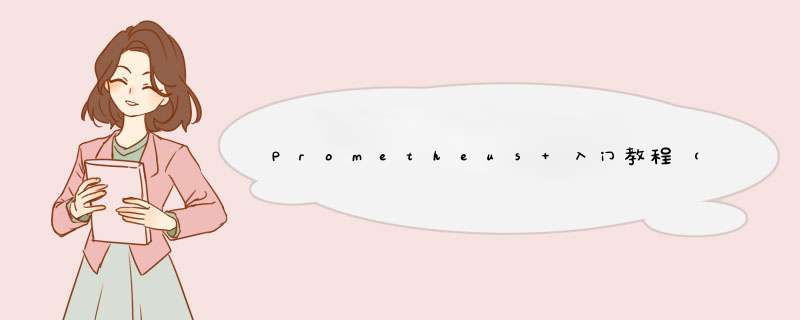
Prometheus 是任何一个高级工程师必须要掌握的技能。
那么如何从零部署一套 Prometheus 监控系统呢?本篇文章将从 Prometheus 的原理讲起,手把手带你用一个最简单的例子部署一套 Prometheus 监控系统。
Prometheus的基本架构如下图所示:
从上图可以看到,整个 Prometheus 可以分为四大部分,分别是:
- Prometheus 服务器
Prometheus Server 是 Prometheus组件中的核心部分,负责实现对监控数据的获取,存储以及查询。
- NodeExporter 业务数据源
业务数据源通过 Pull/Push 两种方式推送数据到 Prometheus Server。
- AlertManager 报警管理器
Prometheus 通过配置报警规则,如果符合报警规则,那么就将报警推送到 AlertManager,由其进行报警处理。
- 可视化监控界面
Prometheus 收集到数据之后,由 WebUI 界面进行可视化图标展示。
目前我们可以通过自定义的 API 客户端进行调用数据展示,也可以直接使用 Grafana 解决方案来展示。
简单地说,Prometheus 的实现架构也并不复杂。
其实就是收集数据、处理数据、可视化展示,再进行数据分析进行报警处理。
下面我们通过一个简单的例子来实现对服务器 CPU、内存等硬件信息的监控。
Prometheus 服务端负责数据的收集,因此我们应该首先安装并运行 Prometheus Server。
从 https://prometheus.io/download/ 找到最新版本的Prometheus Sevrer软件包:
下载后解压,可以看到如下目录结构:
其中 data 目录是数据的存储路径,也可以通过运行时的 --storage.tsdb.path="data/" 命令另行指定。
Prometheus.yml 是 Prometheus的配置文件,prometheus 是运行的命令。
启动prometheus服务,其会默认加载当前路径下的prometheus.yaml文件。
当然我们也可以手动指定配置文件地址:
./prometheus --config.file=prometheus.yml
正常的情况下,你可以看到以下输出内容:
level=info ts=2020-07-18T06:48:52.454Z caller=main.go:694 fs_type=18
level=info ts=2020-07-18T06:48:52.454Z caller=main.go:695 msg="TSDB started"
level=info ts=2020-07-18T06:48:52.454Z caller=main.go:799 msg="Loading configuration file" filename=prometheus.yml
level=info ts=2020-07-18T06:48:53.056Z caller=main.go:827 msg="Completed loading of configuration file" filename=prometheus.yml
level=info ts=2020-07-18T06:48:53.056Z caller=main.go:646 msg="Server is ready to receive web requests."
输入 http://localhost:9090/graph 可以看到如下页面,这个是 Prometheus 自带的监控管理界面。
NodeExporter 是 Prometheus 提供的一个可以采集到主机信息的应用程序,它能采集到机器的 CPU、内存、磁盘等信息。
我们从 https://prometheus.io/download/ 获取最新的 Node Exporter 版本的二进制包。
下载解压后运行 Node Exporter,我们指定用 8080 端口运行:
./node_exporter --web.listen-address 127.0.0.1:8080
启动成功后,可以看到以下输出:
level=info ts=2020-07-18T06:52:42.132Z caller=node_exporter.go:191 msg="Listening on" address=127.0.0.1:8080
level=info ts=2020-07-18T06:52:42.132Z caller=tls_config.go:170 msg="TLS is disabled and it cannot be enabled on the fly." http2=false
访问 http://localhost:8080/ 可以看到以下页面:
访问 http://localhost:8080/metrics,可以看到当前 node exporter 获取到的当前主机的所有监控数据,如下所示:
每一个监控指标之前都会有一段类似于如下形式的信息:
# HELP node_cpu Seconds the cpus spent in each mode.
# TYPE node_cpu counter
node_cpu{cpu="cpu0",mode="idle"} 362812.7890625
# HELP node_load1 1m load average.
# TYPE node_load1 gauge
node_load1 3.0703125
其中 HELP 用于解释当前指标的含义,TYPE 则说明当前指标的数据类型。
在上面的例子中 node_cpu 的注释表明当前指标是 cpu0 上 idle 进程占用 CPU 的总时间,CPU 占用时间是一个只增不减的度量指标,从类型中也可以看出 node_cpu 的数据类型是计数器(counter),与该指标的实际含义一致。
又例如node_load1该指标反映了当前主机在最近一分钟以内的负载情况,系统的负载情况会随系统资源的使用而变化,因此node_load1反映的是当前状态,数据可能增加也可能减少,从注释中可以看出当前指标类型为仪表盘(gauge),与指标反映的实际含义一致。
除了这些以外,在当前页面中根据物理主机系统的不同,你还可能看到如下监控指标:
node_boot_time:系统启动时间
node_cpu:系统CPU使用量
nodedisk*:磁盘IO
nodefilesystem*:文件系统用量
node_load1:系统负载
nodememeory*:内存使用量
nodenetwork*:网络带宽
node_time:当前系统时间
go_*:node exporter中go相关指标
process_*:node exporter自身进程相关运行指标
现在我们运行了 Prometheus 服务器,也运行了业务数据源 NodeExporter。
但此时 Prometheus 还获取不到任何数据,我们还需要配置下 prometheus.yml 文件,让其去拉取 Node Exporter 的数据。
我们配置一下 Prometheus 的配置文件,让 Prometheus 服务器定时去业务数据源拉取数据。
编辑prometheus.yml 并在 scrape_configs 节点下添加以下内容:
scrape_configs:
- job_name: 'prometheus'
static_configs:
- targets: ['localhost:9090']
# 采集node exporter监控数据
- job_name: 'node'
static_configs:
- targets: ['localhost:8080']
上面配置文件配置了两个任务。
一个是名为 prometheus 的任务,其从「localhost:9090」地址读取数据。
另一个是名为 node 的任务,其从「localhost:8080」地址读取数据。
配置完成后,我们重新启动 Prometheus。
./node_exporter --web.listen-address 127.0.0.1:8080
配置完 Prometheus 读取的数据源之后,Prometheus 便可以从 Node Exporter 获取到数据了。
那么接下来我们如何查看到这些数据呢?答案是:Prometheus UI!
Prometheus UI 是 Prometheus 内置的一个可视化管理界面,我们通过 http://localhost:9090 就可以访问到该页面。
通过 Prometheus UI 可以查询 Prometheus 收集到的数据,而 Prometheus 定义了 PromQL 语言来作为查询监控数据的语言,其余 SQL 类似。
接下来我们访问 http://localhost:9090,进入到 Prometheus Server。
如果输入「up」并且点击执行按钮以后,可以看到如下结果:
可以看到 Element 处有几条记录,其中 instance 值为 localhost:8080 的记录,value 是 1,这代表对应应用是存活状态。
up{group="production",instance="localhost:8080",job="node"} 1
例如查看我们所运行 NodeExporter 节点所在机器的内存使用情况,可以输入 node_memory_active_bytes/(1024*1024*1024) 查看。
查看 NodeExporter 节点所在机器 CPU 1 分钟的负载情况,可以输入 node_load1 即可查看。
到这里,我们基本上为完成了数据的收集过程,即数据从业务侧收集到 Prometheus 侧,并且还学会了如何使用 Prometheus 自带的控制台。
这篇文章我们从 Prometheus 的原理入门,剖析了 Prometheus 实现的原理,并且用一个简单的例子从零实现了一套业务监控系统。
通过 Prometheus UI,我们可以实时获取到机器的存活信息、CPU、内存信息。
欢迎分享,转载请注明来源:内存溢出

 微信扫一扫
微信扫一扫
 支付宝扫一扫
支付宝扫一扫
评论列表(0条)